使用FileZilla传输
适用镜像
Ubuntu24,Ubuntu22,Ubuntu20
FileZilla 是一款非常流行、免费且开源的 FTP 客户端软件
-
下载安装client客户端 点击下载
-
启动 FileZilla
(可选)如果您下载的FileZilla为非中文版本,首次启动FileZilla时,您可以将语言切换为中文。具体操作如下:-
在顶部菜单栏,选择
Edit>Settings。 -
在左侧导航栏,选择
Language。 -
在
Select language区域,选择Chinese(Simplified)(zh_CN)。 -
单击
OK。 -
关闭并重新启动 FileZilla。
-
-
选择
文件->站点管理器,打开站点管理器,点击新站点,协议切记选择SFTP;
依次填入主机地址、端口号,用户名、密码后点击连接;
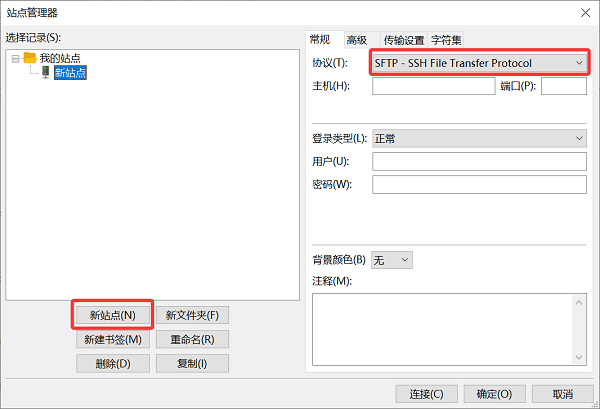
-
FileZilla工具界面如下图所示:
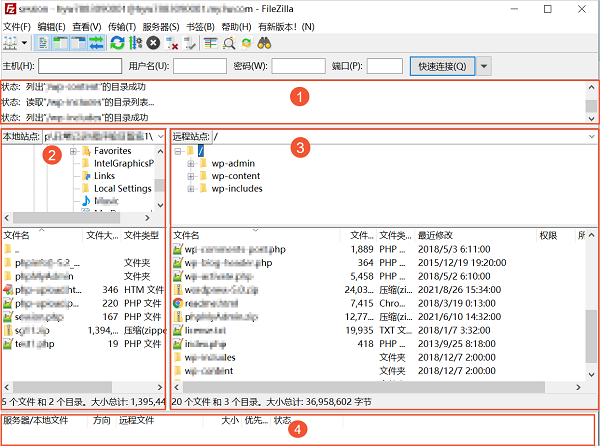
序号 说明 ① 显示区域,即显示命令、FTP连接状态和任务执行结果。 ② 本地区域,即本地硬盘。 ③ 远程区域,即站点区域。双击目录图标可进入相关目录。 ④ 记录区域,可查看FTP任务的队列信息和日志信息。